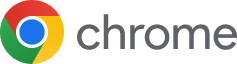完整指南与常见问题解答
目录导读
- 什么是谷歌浏览器扩展程序?
- 如何从谷歌浏览器官方商店添加扩展程序?
- 如何手动安装第三方扩展程序?
- 扩展程序安装失败怎么办?
- 如何管理和卸载扩展程序?
- 扩展程序安全使用建议
- 常见问题解答(FAQ)
什么是谷歌浏览器扩展程序?
谷歌浏览器扩展程序(也称为插件)是一种小型软件模块,可以增强浏览器的功能,例如拦截广告、翻译网页、管理密码等,这些扩展程序通过修改或添加功能来提升用户体验,但需从可靠来源安装以避免安全风险。
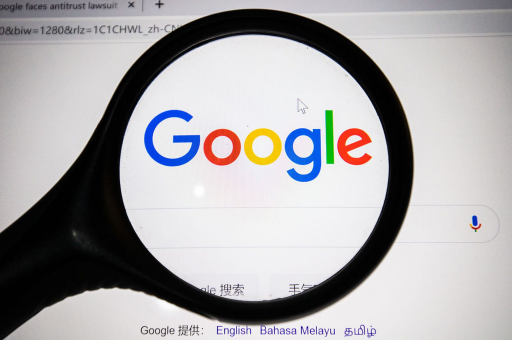
如何从谷歌浏览器官方商店添加扩展程序?
从官方商店安装扩展程序是最安全的方法,步骤如下:
- 打开谷歌浏览器,点击右上角的“更多”图标(三个点)。
- 选择“更多工具” > “扩展程序”,进入扩展管理页面。
- 点击左侧“Chrome 应用商店”或直接访问商店。
- 在商店中搜索或浏览所需扩展程序,点击“添加到 Chrome” > “添加扩展程序”。
- 安装完成后,扩展程序的图标将出现在浏览器右上角。
注意:安装前请确认权限要求,避免授予不必要的访问权限。
如何手动安装第三方扩展程序?
对于未上架官方商店的扩展程序(如开发者版本),可手动安装:
- 下载扩展程序的
.crx或压缩文件(通常来自开发者网站)。 - 打开谷歌浏览器的“扩展程序”页面,并开启“开发者模式”。
- 将文件拖放到扩展程序页面,或点击“加载已解压的扩展程序”选择文件夹。
- 根据提示完成安装。
风险提示:手动安装可能带来安全威胁,仅建议高级用户使用。
扩展程序安装失败怎么办?
若安装失败,可能原因及解决方法包括:
- 网络问题:检查网络连接,尝试重启路由器。
- 权限限制:在企业或学校网络中,管理员可能禁止安装扩展程序。
- 兼容性问题:确保扩展程序支持当前浏览器版本。
- 存储空间不足:清理浏览器缓存或设备存储。
如果问题持续,尝试重新启动谷歌浏览器或重置浏览器设置。
如何管理和卸载扩展程序?
- 管理扩展程序:
点击浏览器右上角扩展程序图标,选择“管理扩展程序”即可调整设置、禁用或允许权限。 - 卸载扩展程序:
在扩展程序页面找到目标插件,点击“移除”并确认,也可通过右键单击图标直接卸载。
定期检查扩展程序有助于提升浏览器性能和安全性。
扩展程序安全使用建议
- 仅从官方商店安装:避免第三方来源,降低恶意软件风险。
- 审查权限需求:如扩展程序要求访问所有网站数据,需谨慎授权。
- 定期更新:确保扩展程序为最新版本,修复已知漏洞。
- 限制数量:过多扩展程序可能拖慢浏览器速度,仅保留必需项目。
常见问题解答(FAQ)
Q1:为什么某些扩展程序在谷歌浏览器中无法安装?
A:可能因地区限制(如部分国家无法访问官方商店)、浏览器版本过旧或扩展程序已下架,可尝试更新浏览器或使用VPN。
Q2:安装扩展程序会影响浏览器速度吗?
A:是的,部分扩展程序会占用系统资源,导致页面加载变慢,建议禁用不常用的扩展程序。
Q3:如何判断扩展程序是否安全?
A:检查官方商店中的评分、用户评价及更新日期,避免安装来源不明或请求过多权限的扩展程序。
Q4:扩展程序与主题有什么区别?
A:扩展程序添加功能(如广告拦截),而主题仅改变浏览器外观(如颜色和背景)。
Q5:企业环境中如何批量安装扩展程序?
A:通过谷歌浏览器管理策略或域控制工具可统一部署,但需管理员权限。
标签: 谷歌浏览器扩展程序安装